Samsung SAMSUNG WB5000 User Manual
Browse online or download User Manual for Unknown Samsung SAMSUNG WB5000. Samsung SAMSUNG WB5000 User manual
- Page / 122
- Table of contents
- BOOKMARKS
- User Manual 1
- Az alkalmazásszoftver 2
- Készítsen egy fényképet 2
- Veszély Figyelmeztetés 3
- Vigyázat 4
- Tartalomjegyzék 4
- A rendszer vázlatos képe 8
- A funkciók azonosítása 10
- Tápforrásra csatlakoztatás 14
- Memóriakártya behelyezése 16
- Az LCD kijelzĘ ikonja 20
- A menü használata 21
- A felvétel mód elindítása 22
- A fókuszzár 31
- KI-/BEKAPCSOLÓ gomb 31
- [SZÉLES zoom] 32
- Zoom W / T pöcök 33
- AEL/Kép védĘ gomb ( ) 34
- Expozíció kompenzációs gomb 35
- EVF/LCD gomb 35
- [Nyomja meg a MENÜ gombot] 36
- Info (DISP) / Fel gomb 37
- OK/AF pont gomb ( ) 37
- / Le gomb 38
- / Balra gomb 41
- Idõzítõ ( ) / Jobbra gomb 43
- Funkciók ( ) 44
- Hang menü 62
- Beállítás menü 63
- KijelzĘ ( ) 63
- KijelzĘ ( ) 64
- Beállítások ( 66
- A lejátszás mód indítása 71
- Az LCD kijelzĘ 73
- Intelligens album 74
- Miniatűr( 75
- )/Digitális zoom( 75
- Info ( DISP ) gomb 76
- 1 31211 5 77
- Szerkesztés ( ) 80
- Képek kiválasztása 85
- Fájl opciók ( ) 88
- Cancel CancelCancel 91
- PictBridge 93
- PictBridge: Képkiválasztás 94
- PictBridge: Alap 95
- Fontos megjegyzések 95
- FigyelmeztetĘ kijelzĘ 97
- 0ĦV]DNLDGDWRN 100
- MĦszaki adatok 101
- Rendszerkövetelmények 103
- A szoftverrĘl 104
- SAM_0004 107
- SAM_0005 107
- SAM_0001 107
- SAM_0002 107
- SAM_0003 107
- A számítógép mód indítása 108
- [Double-click!] 110
- Samsung Master 111
- Az expozíció korrekciója 115
Summary of Contents
User ManualWB5000
009A funkciók azonosításaVisszaLCD kijelzĘElektronikus keresĘ (EVF)(lásd a 35. oldal) A lejátszás mód gombSmart dial (lásd a 11. oldal) EVF/LCD gomb
0990ĦV]DNLDGDWRN.pSpU]pNHOĘ 7tSXV´&&' +DV]QRVSL[HOV]iP.EPHJDSL[HO gVV]HVSL[HOV]iP.EPHJDS
100MĦszaki adatok - Videoklip: · Audióval vagy audió nélkül (felhasználó által választható, felvételi idĘ: legfeljebb 20 perc) Méret : 1280x7
101MĦszaki adatokCsatlakozók - Digitális kimeneti csatlakozó: USB 2.0 - Hang: Mikrofon: SztereóBelsõ hangszóró: Mono - Videó kimenet: NT
102RendszerkövetelményekWindows MacintoshUSB csatlakozás mĦszaki adatai500MHz-es Pentium III-nél gyor-sabb processzorú számítógép (800 MHz-es Pentium
103A szoftverrĘlMiután behelyezte a CD-ROM meghajtóba a fényképezĘgéphez csatolt CD-ROM-ot, a következĘ ablak jelenik meg.Ä A jelen kézikönyvben talá
104Az alkalmazásszoftver telepítéseA fényképezĘgép számítógéppel történĘ együttmĦködéséhez elĘször telepítse az alkalmazásszoftvert. Miután ezt megtet
105Az alkalmazásszoftver telepítése 4. Telepítse a Quick Time Player 7.6 programot, betartva az alábbi sorrendet. Ú A QuickTime Player 7.6 nem telep
106 A felhasználói kézikönyv PDF formátumú dokumentumait a fényképezĘgéphez csatolt szoftver CD tartalmazza. Keresse meg a PDF fájlokat a Windows I
107A számítógép mód indítása Ha az USB kábelt a számítógépe USB portjára csatlakoztatja, majd bekapcsolja a számítógépet, a fényképezĘgép automatikusa
108A számítógép mód indítása A tárolt képek letöltése Letöltheti a fényképezĘgépben tárolt állóképeket a számítógépe merevlemezére, és kinyomtathatja
010A funkciók azonosításaŶ Lencse fedél felhelyezése a kamerára1. FĦzze be a lencse madzagot a lencse fedelén található lyukba.2. Csatlakoztassa a le
109A cserélhetĘ lemez eltávolítása 6. Az [Unplug or Eject Hardware] (Eszköz kihúzása vagy kidobása) ablak nyílik meg Kattintson a [Close] (Bezárás) g
110Samsung Master 4. Válasszon ki vagy hozzon létre egy célmappát, melybe elmenti a képeket és mappákat. - Dátum szerint rendezett mappákat lehet lé
111Samsung Master KépnézegetĘ : A tárolt képek megjelenítésére használható.- A képnézegetĘ funkciói az alábbiak. Ì Menüsor : Választhat a menük köz
112Samsung Master- A videóklip szerkesztési funkciók az alábbiak. Ì Edit (Szerkesztés) menü : A következĘ menük közül lehet választani. [Add media]
113A Samsung RAW Converter használataA Samsung RAW Converter használatával a RAW fájlokat szerkesztés után átkonvertálhatja. A RAW fájlok szerkesztésé
114A Samsung RAW Converter használataAz expozíció korrekciójaA Samsung RAW Converter legfontosabb tulajdonsága az, hogy a RAW fájlok szerkesztése eset
115A Samsung RAW Coverter segítségével a RAW fájlokat JPEG vagy TIFF formátumban is elmentheti. 1. Válassza ki a fájlt, melyet szerkesz-teni szeretne
116A Macintosh USB illesztĘprogram telepítéseA Macintosh USB illesztĘ használata 1. A Macintosh USB illesztĘprogram nincs a szoftveres CD-n, mivel a
117GYIKAz USB csatlakozás mĦködészavara esetén kérjük ellenĘrizze a következĘket.6. eset Amikor megnyitom a Device Manager (Eszözkezelõ) ablakot (a S
118 Ha a számítógépre nem telepítették a DirectX 9.0c vagy újabb verzióját Telepítse a DirectX 9.0c vagy újabb változatát 1) Helyezze be a fényképe
011A funkciók azonosításaAlj Állvány foglalatAkkumulátor fedél nyitó gombHúzza az akkumulátor fedĘ gombot a nyíl irányába, hogy ki tudja nyitni az akk
119GYIKA termékhez tartozó akkumulátorok megfelelĘ ártalmatlanításaA termékhez tartozó akkumulátorok megfelelĘ ártalmatlanítása (Az Európai Unió terül
120A termék elĘírásszerĦ végkezeléseA termék elĘírásszerĦ végkezelése (Elhasznált elektromos és elektronikus felszerelés) (Az Európai Unióban és más,
012Mód ikonA fényképezőgép módjainak beállításáról a kézikönyv 21. oldalán talál további információt.Időzítő lámpájaIkon Állapot LeírásVillog- Az els
013Tápforrásra csatlakoztatásFontos információk az elem használatáról. Ha nem használja a fényképezõgépet, kapcsolja ki azt. Ha a fényképezõgépet
014Tápforrásra csatlakoztatásFontos információk az USB kábel használatáról. Használjon megfelelĘ mĦszaki jellemzĘkkel rendelkezĘ USB kábelt. Ha a
015Tápforrásra csatlakoztatás Az akkumulátor töltöttségi állapotát az LCD kijelzõn levõ 4 fokozatú kijelzõ mutatja.Elem kijelzĘjeElemállapotaAz elem
016A memóriakártya használati utasítása Ha a memóriakártyát a következĘ hatások bármelyikének teszi ki, a rajta levĘ adatok megsérülhetnek:- A memó
017A memóriakártya használati utasításaA fényképezĘgép SD/SDHC memóriakártyákkal és MMC (multimédia kártyákkal) használható. Az SD/SDHC memóriakárt
018 A dátum, óra és dátumtípus beállítása1. Válassza ki a [Date&Time] menüpontot a Fel/Le gomb segítségével, majd nyomja meg a Jobbra gombot.2.
001Az alkalmazásszoftver telepítéseKészítsen egy fényképetCsatlakoztassa az USB kábeltEllenĘrizze a fényképezĘgép állapotátEllenĘrizze a [CserélhetĘ l
019 Az LCD kijelzõ a fényképezési funkciókról és a kiválasztott elemekrõl szolgáltat információt.Az LCD kijelzĘ ikonjaSz. Leírás Ikonok Oldal1Felvét
020A menü használata1. Kapcsolja be a fényképezĘgépet, majd nyomja meg a MENÜ gombot. Minden egyes fényképezĘgép üzemmódnak egy menü felel meg. 2. A
021A felvétel mód elindításaMódok kiválasztásaVálasszon a felvételi módok közül a fényképezĘgép felsĘ részén található üzemmód választó tárcsa segítsé
022A felvétel mód elindításaA fényképezõgép az észlelt témához automatikusan kiválasztja a megfelelõ beállításokat. Ez hasznos, ha nem ismeri a fényké
023A Smart Auto mód kiválasztásával a készülék optimális beállítá-sokat használ. Ennek ellenére az összes funkció manuálisan is kon¿ gurálható. 1. Vá
024A felvétel mód elindításaKézi (Manuális) mód használata( )A felhasználó kézzel beállíthatja a rekeszértéket és a zársebességet is.1. Válassza ki
025A felvétel mód elindításaEzt a módot éjszaka vagy gyenge fényviszonyok esetén használja.1. Válassza ki az Éjszakai módot a módválasztó segítségéve
026A felvétel mód elindításaÄ A Téma mód megváltoztatásához nyomja meg a MENU gombot, és válassza ki a kívánt témát a menübõl. Ezzel a menüvel könnye
027A felvétel mód elindítása A [Segédkeret] mód használataAkkor válassza ki a [Segédkeret] módot, amikor le szeretnéfényképeztetni magát egy bizonyo
028Hang nélküli videoklip is rögzíthetõ. Az 1-3. lépések megegyeznek a MOZI módéival.4. Nyomja meg a Menü gombot.5. A Fel / Le gombok segítségével vá
002Veszély FigyelmeztetésA VESZÉLY közvetlenül veszélyes helyzetet jelöl, amely megfelelĘ óvintézkedések hiányában komoly vagy halálos sérüléseket oko
029Mire ¿ gyeljünk fényképkészítéskor A rendelkezésre álló memóriakapacitás a körülményektõl és a fényképezõgép beállításától függ. Rossz látá
030A fókuszzár Ahhoz, hogy ne a kép középontjában levĘ tárgyra fókuszáljon, használja a fókuszzár funkciót. 2. Nyomja le félig a REKESZZÁR gombját, é
031FELVÉTEL módban képkészítéshez vagy hangfelvétel készítésére használható. MOZI módban Nyomja le teljesen a rekeszzár gombját, hogy elindítsa a vi
032 Ha a zoom W/T kar teljesen el van forgatva valamelyik irányba, akkor a kicsinyítés vagy nagyítás gyorsan történik.Ha a zoom W/T kar csak kicsit
033Dioptria beállító kar Vaku felnyitó gombAmikor az elektronikus keresĘ nem tud fókuszálni, a használó úgy érheti el a legtisztább képet, ha a dioptr
034Nyomja meg az EVF/LCD gombot.[LCD monitor][Elektronikus keresĘ] Az expozíció kompenzáló funkció beállítás a [Program], [Nyílás. Rekesz prioritás]
035EVF/LCD gomb Az elektronikus keresĘ használata (EVF)Az elektronikus keresĘ ugyanazt a képet mutatja, mint az LCD kijelzĘ, és akkor használható, a
036Info (DISP) / Fel gombHa a menü látható, a Fel gomb irányváltó gombként mĦködik. A felvételi módokban vagy lejátszás módban, ennek a gombnak a megn
037Ha a menü látható, a LE gomb irányváltó gombként mĦködik. Ha a menü nem látható, a MAKRÓ () / LE gomb makró képek készítésére használható. A fókusz
038Makró ( ) / Le gombÊ Fókusz mód és fókusztávolság(Mértékegység: cm)å A makró mód kiválasztása esetén, különösen ügyeljen kerülje a fényképezőgép
003VigyázatA VIGYÁZAT potenciális veszélyt jelez, amely megfelelĘ óvintézkedések hiányában könnyĦ vagy mérsékelt sérüléseket okozhat. A szivárgó, tú
039Makró ( ) / Le gomb Használható fókuszálási módszer, felvétel módok szerint( o : Választható, : Végtelen fókusztávolság) [Intelligens autom
040Ha megnyomja a zár gombot a vaku kiválasztása után, az HOVĘYDNXYLOODQiVRNDIHOYpWHON|UOPpQ\HLWHOOHQĘU]LNYDNXWDUWRPiQ\pVDYDNXWHOMHVtWP
041Vaku ( ) / Balra gomb A vaku mód kijelzõjeIkon Vaku mód LeírásAutomatikus vakuHa az alany vagy a háttér sötét, a vakuautomatikusan felvillan.Auto
042 Az idõzítõ kiválasztása 1. Válasszon egy Felvétel módot, kivéve a Hangfelvétel módot. (21. old.) 2. Nyomja meg a SELF-TIMER / JOBBRA ( ) gombo
043A funkciók engedélyezéséhez használja a menüt, vagy nyomja meg az Fn gombot az alábbi menük megjelenítéséhez:Mode MenüHasználható mód Oldal(Funkció
044 3. Válassza ki a kívánt módot a Fel / Le gombok segítségével, majd nyomja meg az OK gombot. 1. Nyomja meg az MENU gombot egy megfelelĘ módban 2.
045Funkciók ( ) Fehéregyensúly A fehéregyensúly egy olyan funkció, amely a beállításokat a megvilágítás és a színek alapján végzi el, úgy hogy a feh
046ISOFelvételek készítésekor kiválaszthatja az ISO érzékenységét. A fényképezĘgép sebességét vagy fény-érzékenységét ISO számokkal mérjük.Funkciók (
047 Normál Ez a mód automatikusan érzékeli az alany arcának helyzetét és annak függvényében állítja be a fókuszt és az exponálást. Válassza ezt a m
048Funkciók ( ) ÖnarcképHa önarcképet készít, az arc területe automatikusan felismerésre kerül, így könnyebben és gyorsabban készíthet képet saját
004025 A Modellfotó mód használata026 A Színhely módok használata027 A Mozi mód használata028 HD (High De¿ nition - nagyfelbontású) mozgó¿ lm
049Funkciók ( ) ArctónusEbben a menüben lehetĘség van a bĘrtónus beállítására az ArcszépítĘ módban készített képeken. Minél nagyobb értéket állít be
050 Ez a fájlformátum megfelel a DCF (Fényképezõgép fájlrendszerek kialakítási szabályai) követelményeinek. JPEG (Joint Photographic Experts Group
051Fénymérés Ha nem sikerül megfelelĘ megvilágítási körülményeket teremtenie, megváltoztathatja a fénymérési módszert annak érdekében, hogy fényesebb
052Drive módSorozatkép készítését és az AEB (Automatikus rekeszléptetés) használatát választhatja. A nagy felbontás és a jó képminõség a fájlmentés
053Funkciók ( ) Automatikus fókusz típus A fényképezési körülményeknek megfelelĘ fókusztartomány kiválasztását teszi lehetĘvé.[Középpontos AF] ( )
054KülönbözĘ effektusok alkalmazhatók a képre bárminemĦ képszerkesztĘ szoftver nélkül.1. Válassza ki a kívánt KÉPSTÍLUS KIVÁLASZTÓ menüt a BALRA / JO
055Funkciók ( ) Képélesség A elkészítendĘ kép élessége állítható be. Az LCD kijelzĘn nem látható a képélesség állításának az elkészítendĘ képre g
056Képstabilizálás Az OIS funkció nem mindig mĦködik megfelelĘen:- Ha mozgó témáról készít képeket.- Képek készítése nagyobb nagyítással.- Ha a fén
057HangmemoA hangfeljegyzést egy tárolt állóképhez rendelheti hozzá. (Max. 10 mp.) - Ha a hangmemo ikon megjelenik az LCD kijelzĘn, azt jelenti, hog
058 Szüneteltetés hangfelvétel közben Ezzel a funkcióval egyetlen fájlba rögzítheti kedvenc hangklipjeit, nincs szükség több hangfájl létrehozására.
005061 Zárhang061 Hangjel062 AF hang062 Önarckép 062 Beállítás menü062 KijelzĘ 062 Language 063 A rácsvonal beállítása063 Arcfelismerés063 K
059Hang nélküli videóklip felvételeHang nélküli videóklip is rögzíthetĘ. Válassza az [Be]-t a [Hang] menüben, a Videóklip módban. ( ) Az ikon jeleni
060Funkciók ( ) Képstabilizálás videofelvételnélEz a funkció videó felvétele közben csökkenti a kamera remegésének hatását. Ezt a menüt csak Mozi mó
061Hang menü Ebben a módban a hangbeállításokat lehet elvégezni. A beállítás menüt minden fényképezőgép módban használhatja, kivéve a Hangfelvétel mód
062Hang ( )Ha bekapcsolja az AF hangot, akkor az AF hang fog mĦködni, amikor a Zár gombot félig lenyomja, így tudni fog a kamera mĦködési állapotáró
063Beállíthatja, hogy a funkciók leírása megjelenjen-e az ablakban felvétel mód-ban. - Funkció leírás almenü [Ki] : A funkcióleírás funkció nem akt
064KijelzĘ ( ) Ha a kép elkészítése elĘtt bekapcsolja az Áttekintés lehetĘséget, az elkészített képet az LCD kijelzĘn az [Áttekintés] menüben beá
065Ez a memória formázására használható. Ha a [Formázás] funkciót a memóriára hajtja végre, az össze kép, beleértve a védett képeket törlĘdnek. A font
066A dátum / óra / dátumtípus beállításaBeállíthatja a rögzített képeken megjelenĘ dátum és az óra, valamint a dátum formátumának beállítására használ
067Beállítások ( ” )LehetĘség van arra, hogy az állóképeken feltüntesse a DÁTUMOT / ÓRÁT. - Almenük [Ki]* : A DÁTUM és ÓRA nem jelenik meg a képfájl
068Az automatikus fókusz lámpája be-, és kikapcsolható. - Almenük [Ki] : Az AF lámpa nem gyullad ki gyenge megvilágítású környezetben. [Be]* : Az
006085 Képek törlése086 Képek védelme087 Arcok regisztálása088 Lomtár (Újrah.kosár)088 Hangmemo089 DPOF091 Kártyára másolás092 PictBridge093 Pi
069Beállítások ( ” )Az USB beállításaHa a fényképezĘgép úgy van beállítva, hogy USB-kábellel automati-kusan csatlakozzon egy PC-hez vagy nyomtatóhoz,
070A lejátszás mód indítása 3. Válasszon ki egy megjeleníteni kívánt kívánt képet a balra/ jobbra gomb segítségével. Ä Nyomja le és tartsa lenyomva
071A lejátszás mód indításaA videóklip rögzítĘ funkcióFelvehet állóképeket a videóklipbĘl. Videóklip felvétele 1. Nyomja meg az OK gombot a videokl
072Az LCD kijelzĘAz LCD kijelzĘ a megjelenített kép fényképezési információit jeleníti meg.Sz. Leírás Ikon Oldal1 Lejátszás módÎ70. oldal2 Hangmemo88.
073 Intelligens album szûrõ1. Az Intelligens album módban nyomja meg a MENU gombot.2. A kívánt kategória kiválasztása lehetõvé teszi a fájlok kateg
074Miniatűr(º)/Digitális zoom(†) pöcökÊ Képnagyítás 1. Válassza ki azt a képet, amelyet ki szeretne nagyítani, majd nyomja meg a nagyítás gombot.2.
075Info (DISP) / Fel gomb Lejátszás és szüneteltetés / OK gombHa a menü látható az LCD kijelzõn, a FEL gomb irányváltó gombként mĦködik. Ha a menü nem
076Balra / Jobbra / Le / MENU gombTörlés ( Õ ) gombBALRA / JOBBRA / LE / MENU gombok a következĘket aktiválják: - BALRA gomb : Ha a menü látható, a
077Menü Főmenü AlmenüMásodlagos menüOldalDiavetítés( ì )EffektusKi Nyugodt -84. oldalKedves Vidám -Ragyogó - -Időköz 1, 3, 5, 10 mp -85. oldalZeneKi F
078A lejátszási funkció beállítása az LCD kijelzĘnMenü FĘmenü Almenü Másodlagos menü Oldal❹KépekEgy kép -93. oldalÖsszes kép -MéretAuto. -93. oldalLe
007A rendszer vázlatos képeA termék használata elött ellenörizze, hogy a csomag tartalma megfelelö-e. A csomag tartalma az eladási területtöl függöen
079Az elkészített képek felbontásának (méretének) megváltoztatására használható. Válassza ki a [KezdĘkép] gombot, hogy a képet kezdĘképként mentse el.
080A tárolt képek különféle szögben forgathatók el. 1. Nyomja meg a lejátszás gombot, majd az MENU gombot. 2. Válassza ki a Fel / Le gombokkal a
081 - OK gomb : Kiválaszt / beállít egy egyéni színt - Fel / le gomb : R, G, B kiválasztása - Balra / Jobbra gomb : Az érték módosítása Színb
082 Kontraszt vezérlĘA kép kontrasztjának beállítására használható 1. Válassza ki a ( )-t a Balra / Jobbra gomb segítségével, majd nyomja meg az
083 A képeket meg lehet jeleníteni folyamatosan, elĘre megadott sebességgel. A Többszörös diavetítés opciót úgy indíthatja, ha a kamerát egy külsĘ mon
084Kiválaszthat képeket megtekintésre 1. A Fel / Le gombok segítségével válassza ki a [Képek] menüt, majd nyomja meg a Jobbra gombot 2. Válassza ki
085A Többszörös diavetítés zenéjének beállítása. 1. Válassza ki a [Zene] almenüt a Fel / Le gomb segítségével, majd nyomja meg a JOBBRA gombot. 2. V
086Fájl opciók ( ) A memóriakártyán tárolt összes fájl közül a védelem nélküli, a DCIM mappában levĘ fájlok kerülnek törlésre. Ne feledje, hogy
087Arcok regisztálásaA portré fotók közül regisztrálhatja az arcokat. A regisztrált arcok az Intel-ligens Albumban a prioritás kategorizálásával tekin
088A hangmemót egy tárolt állóképhez rendelheti hozzá. Hangmemo - Az exponálógomb megnyomása után 10 másodpercig rögzíti a készülék a hangot. - A fe
008A funkciók azonosításaAz elĘlap és a tetĘMikrofonAF érzékelĘ /Önkioldó lámpaLencseVaku felnyitó gomb (lásd a 33. oldal)Beépített vaku (lásd a 33. o
089 DPOF (Digital Print Order Format – Digitális nyomatrendelési formátum) a memóriakártya MISC mappájában nyomtatási információk elmentését teszi l
090 Index A képek (kivéve a videóklipeket és hangfelvételeket) index típusként kerülnek nyomtatásra. 1. Válassza ki a [DPOF] menüt a Fel / Le gombok
091Ez a funkció lehetĘvé teszi a képfájlok, videóklipek és hangfelvételek átmásolását memóriakártyára.Kártyára másolás 1. Válassza ki a [Kártyára más
092PictBridgeAz USB kábel segítségével a fényképezĘgépet egy PictBridge technológiát támogató (külön árusított) nyomtatóhoz csatlakoztathatja, és közv
093PictBridge: KépkiválasztásÖn kiválaszthatja a kinyomtatni kívánt képeket. A nyomtatandó példányszám beállítása 1. Nyomja meg a Menü gombot. A kép
094PictBridge: AlapVisszaállítja a felhasználó által megváltoztatott konfigurációkat. 1. Válassza ki a [Visszaállítás] menüt a Fel / Le gombok segíts
095Fontos megjegyzések - Ha a fényképezĘgépet nedves helyeken használja (pl. tengerparton vagy úszómedence közelében), ne engedje, hogy víz vagy hom
096FigyelmeztetĘ kijelzĘAz LCD kijelzõn különféle figyelmeztetések jelenhetnek meg.[Kártyahiba] Memóriakártya hiba Kapcsolja ki, majd újra be a fén
097MielĘtt a szervizközponthoz fordulnaA fényképezĘgép nem kapcsol be Az akkumulátor feszültsége alacsony. Helyezzen be új akkumulátort. (15. oldal
098MielĘtt a szervizközponthoz fordulnaA fényképezĘgép gombjai nem mĦködnek A fényképezõgép mĦködészavara Vegye ki / helyezze vissza az elemet, és
More documents for Unknown Samsung SAMSUNG WB5000
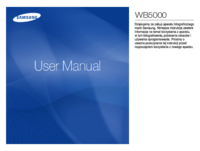



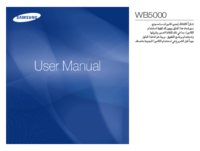

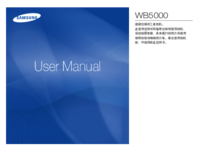







 (60 pages)
(60 pages) (124 pages)
(124 pages) (87 pages)
(87 pages) (28 pages)
(28 pages) (60 pages)
(60 pages) (120 pages)
(120 pages) (29 pages)
(29 pages) (103 pages)
(103 pages) (16 pages)
(16 pages)
 (96 pages)
(96 pages)







Comments to this Manuals